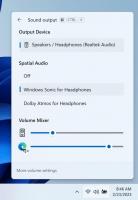Sådan nulstiller du Mail-appen i Windows 10
Windows 10 inkluderer en ny Mail-app, som er forenklet og giver dig mulighed for at sende og modtage e-mail fra flere konti. Hvis det ikke fungerer korrekt for dig, kan du prøve at nulstille det og starte forfra. Lad os se, hvordan det kan lade sig gøre.
Windows 10 leveres med en universel app, "Mail". Appen er beregnet til at give grundlæggende e-mail-funktionalitet til Windows 10-brugere. Den understøtter flere konti, kommer med forudindstillede indstillinger til hurtigt at tilføje e-mailkonti fra populære tjenester og inkluderer alle de væsentlige funktioner til at læse, sende og modtage e-mails.
Tip: En af funktionerne i Mail-appen i Windows 10 er muligheden for at tilpasse appens baggrundsbillede. Se følgende artikel:
Skift Mail App Background til Custom Color i Windows 10.
Mail-appen i Windows 10 er ret stabil og fungerer uden problemer det meste af tiden. Men til tider kan Mail-appen nægte at åbne eller kan gå ned umiddelbart efter lancering. Hvis du har problemer, mens du åbner eller bruger Mail, kan du løse problemet ved at nulstille appen.
Før du fortsætter: Nulstilling af Mail-appen vil fjerne dens data fra din Windows 10-enhed, inklusive alle konfigurerede konti og samtaler. Du skal logge ind igen på dine konti efter nulstilling af appen.
For at nulstille Mail-appen i Windows 10, gør følgende.
- Åben Indstillinger.
- Gå til Apps -> Apps og funktioner. Hvis du kører Windows 10 Anniversary (1607) eller tidligere, skal du navigere til System > Apps og funktioner.
- På højre side, se efter Mail og kalender og klik på den. Se skærmbilledet:
- Linket med avancerede indstillinger vises. Klik på den for at åbne følgende side:
- Klik på Nulstil knappen for at nulstille Mail-appen til standardindstillingerne.
Start Mail-appen nu. Den skal åbne og fungere uden problemer. Hvis metoden beskrevet ovenfor ikke hjælper dig, kan du altid fjerne Mail-appen og installere den seneste version fra Windows Store.